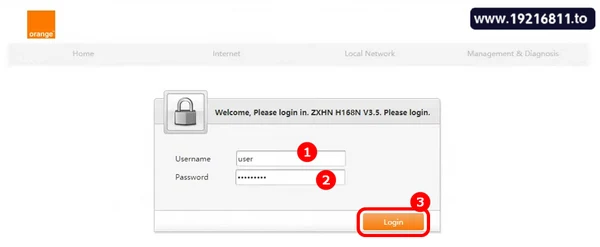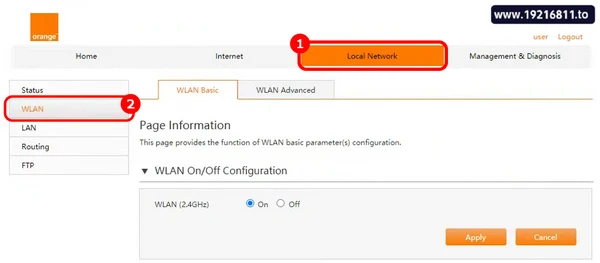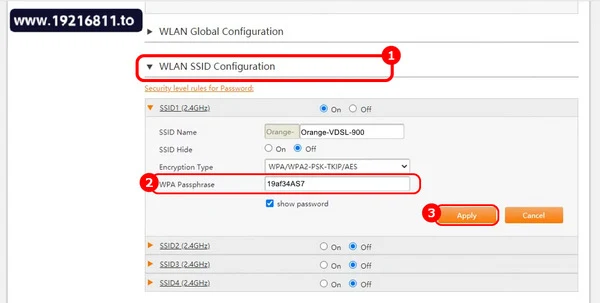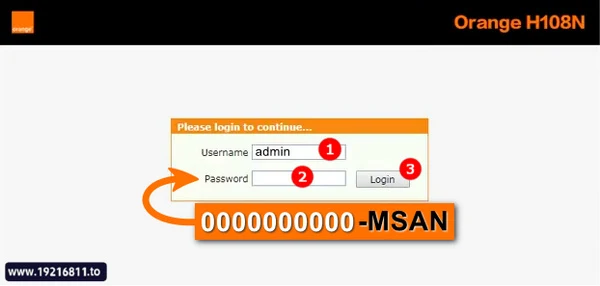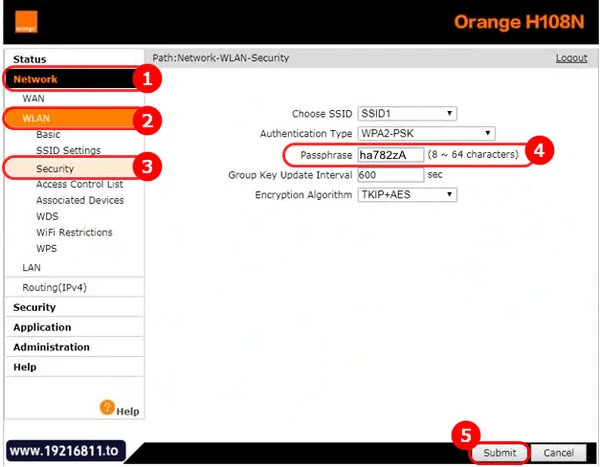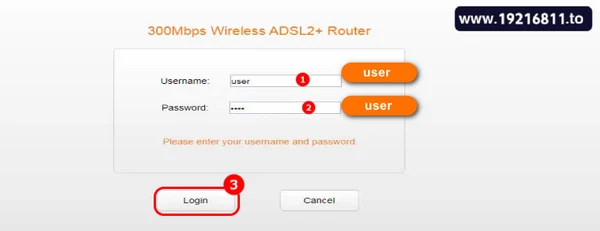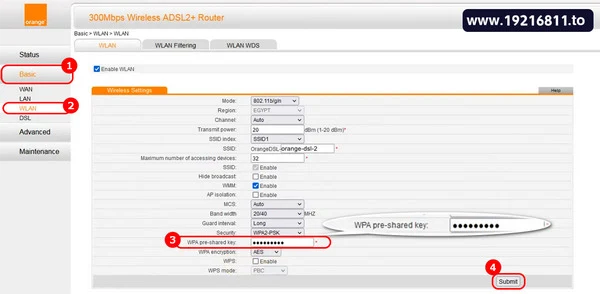تغيير باسورد الواى فاي اورنج Orange يعد من الخطوات الهامة لتأمين وحماية الشبكة من اتصال الاجهزة الغير مرغوب فيها ، ويلجئ البعض الي تغير باسورد راوتر اورنج كأجراء امني في كثير من الأحيان.
خاصة عند ملاحظة بطئ في سرعة الانترنت ومشاكل الاتصال فضلاً عن استهلاك الباقة المرتفع ، لذلك في هذا المقال نستعرض خطوات ١٩٢.١٦٨.١.1 تغير الباسورد اورنج والدخول علي صفحة الاعدادات لجميع إصدارات الراوتر بسهولة.
الدخول علي صفحة راوتر اورنج Orange
الخطوة الاولي لتغيير الاعدادات هي فتح صفحة الراوتر ويتم ذلك بالاتصال اولاً بالراوتر سواء عبر الواي فاي او بالكابل ثم الضغط علي الرابط التالي https://192.168.1.1.
بعد الدخول الي صفحة الراوتر سيتطلب منك ادخال بيانات لوحة التحكم وهي اسم المستخدم وكلمة المرور للراوتر اورنج ، وهذه البيانات تختلف حسب اصدار الراوتر لديك اذا لم تقم بتغييرها مسبقاً ، نستعرض بيانات الدخول الصحيحة لكل راوتر في الخطوات القادمة لكل طراز من الراوترات:
١٩٢.١٦٨.١.1 تغير الباسورد اورنج الجديد
اذا كان لديك راوتر اورنج الجديد اصدار H188A او H168N فهو من احدث الاجهزة المتوفرة حالياً مع المستخدمين ويمتاز بدعم توصيل سرعات انترنت عالية جداً اكثر استقراراً بالإضافة الي اعدادات متقدمة للتحكم في الشبكة ، يمكنك تغيير باسورد الراوتر اورنج من الموبايل او الكمبيوتر عليه بأتباع الخطوات التالية:
- اولاً يتم تسجيل الدخول في صفحة الراوتر بالدخول الي IP الراوتر 192.168.1.1 ثم ادخال اسم المستخدم وكلمة السر الموجودة علي ظهر الراوتر في ملصق ، والضغط علي زر Login.
- بعدها اضغط علي تبويب Local Network من الأعلى ثم اختر WLAN من اليسار.
- اتجه لأسفل ثم اضغط علي اعداد WLAN SSID Configuration ، الان يمكنك تغيير باسورد الشبكة عبر خانة WPA Passphrase ، ثم الضغط علي Apply للحفظ.
بأتباع الخطوات السابقة يمكنك تغيير باسورد راوتر اورنج للواي فاي بكل سهولة ، والجدير بالذكر ان هذا الإصدار من الراوتر يسمح لك ببث اكثر من شبكة في نفس الوقت بترددات مختلفة سواء 2.4/5 جيجاهرتز وتهيئة كل شبكة بإعدادات منفصلة.
تغيير كلمة المرور لشبكة راوتر اورنج Home 4G
اصبح الراوتر الهوائي من شركة اورنج من اكثر الاجهزة استخداماً لمن يرغب في توصيل الانترنت بدون الحاجة لخط ارضي ، وبطبيعة الحال يسمح لك هذا النوع من الراوتر تعديل اعدادات الشبكة بشكل انسيابي حسب رغبتك ، لتغيير رمز الشبكة قم بفتح لوحة الراوتر 192.168.1.1 ، ثم اضغط علي زر "القائمة" من اعلي ثم اختر "الاعدادات".
ستظهر لك نافذة اخري كما موضح بالصورة التالية ، قم بكتابة اسم المستخدم admin في الحقل الاول ، ثم كلمة المرور التي ستجدها مُدونة علي ملصق اسفل الراوتر ، وغالباً ستكون admin ايضاً:
الخطوة التالية هي الانتقال الي "اعدادات الشبكة اللاسلكية" لتظهر لك واجهة التحكم في اعدادات الشبكة ، الان يمكن تعديل باسورد الشبكة عبر خانة "كلمة مرور شبكة Wi-Fi" وبعد الانتهاء انقر علي زر حفظ.
وبهذا سيتم تغيير باسورد راوتر اورنج Home 4G او كما يسميه البعض Flybox فقد انتشر هذا الطراز بكثرة ليكون حل فعال لمن يرغب في خدمة انترنت سريعة سواء بشكل متنقل او في المنزل او العمل ، بالتالي اذا كنت تحرص علي تأمين شبكة الراوتر فلا شك ان هذه الخطوات تعد الاهم.كيفية تغيير باسورد الواي فاي اورنج H108n
يعد راوتر H108n او Orange DSL من الإصدارات الشائعة بين المستخدمين ، اما عن بيانات تسجيل الدخول فهي ادخال كلمة admin في خانة اسم المستخدم ، ثم ادخال كلمة السر وهي كالتالي 0000000000-MSAN مع تبديل هذه الاصفار برقم خطك الأرضي مسبوقاً بكود المحافظة ، ثم الضغط علي زر Login ليتم تسجيل الدخول في صفحة راوتر 192 l.168.1.1 اورنج مباشرة.
بعد تسجيل الدخول يمكنك تغير باسورد الواى فاى اورنج باتباع الخطوات التالية:
- من اليسار اضغط علي Network ومنها Wlan.
- بعدها اختر اعداد Security.
- يمكنك تغيير الباسورد عبر خانة Passphrase.
- اضغط علي Submit لحفظ التغييرات.
وهذه كانت الخطوات الصحيحة لتغير باسورد واي فاي اورنج لراوتر ZTE H108n اورنج وفيما بعد يمكنك الاتصال بالشبكة باستخدام كلمة السر الجديدة.
تغير باسورد الواى فاى اورنج ADSL
اذا كان لديك اصدار راوتر ADSL فيمكنك تغيير كلمة السر بعد فتح عنوان صفحة الراوتر 192.168.1.1 ، بعدها تقوم بإدخال كلمة user في اسم المستخدم ثم كلمة user خانة الباسورد ايضاً ، بعدها اضغط علي زر Login وسيتم الدخول.
الان بعد تسجيل الدخول يمكنك تغيير كلمة السر للشبكة بالضغط علي تبويب Basic من اليسار ثم اختيار Wlan ، ستظهر لك اعدادات الشبكة ولتغيير باسورد الواي فاي عبر خانة WPA pre-shared key ، بعد ادخال باسورد قوي اضغط علي Submit للحفظ.
وبهذا سيتم تغيير باسورد الواي فاي اورنج بشكل صحيح كما يُنصح بإدخال كلمة سر قوية يصعب تخمينها لضمان الحماية ، والجدير بالذكر انه يتطلب علي جميع الاجهزة الاتصال بالشبكة مرة اخري باستخدام الباسورد الجديد.
وبهذا تعرفنا علي خطوات تغيير باسورد الواي فاي اورنج والدخول علي صفحة الراوتر ١٩٢.١٦٨.١.١ اورنج لجميع الإصدارات ، حيث تعد عملية تغيير كلمة السر خطوة أساسية للحفاظ علي امان الشبكة وخصوصيتك.
يتلخص الامر في فتح صفحة الاعدادات ثم ادخال اسم المستخدم وكلمة المرور للراوتر اورنج ومتابعة التعليمات لتغيير الباسورد ، كما يُنصح دائماً اذا كنت تود بتحسين امان شبكتك بأجراء بعض الخطوات الأخرى مثل اخفاء شبكة الواي فاي واختيار نظام تشفير قوي.